1、首先打开Excel表格,编辑好表格基本内容,图片只是举例展示。如图1
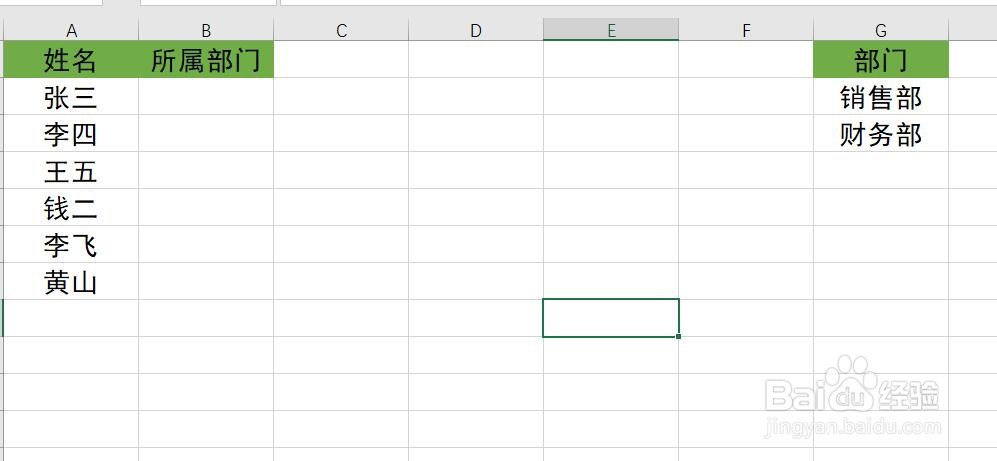
2、鼠标点击“部门”列表中的任意单元格,键盘按住Ctrl+T,将表格转换为超级表,在弹窗中点击“确定”,如图2

3、全选需要设置下拉菜撮劝丛食单的那一列数据,如图中的“所属部门”列——点击“数据”——点击“数据验证”——点击数据验证,如图3
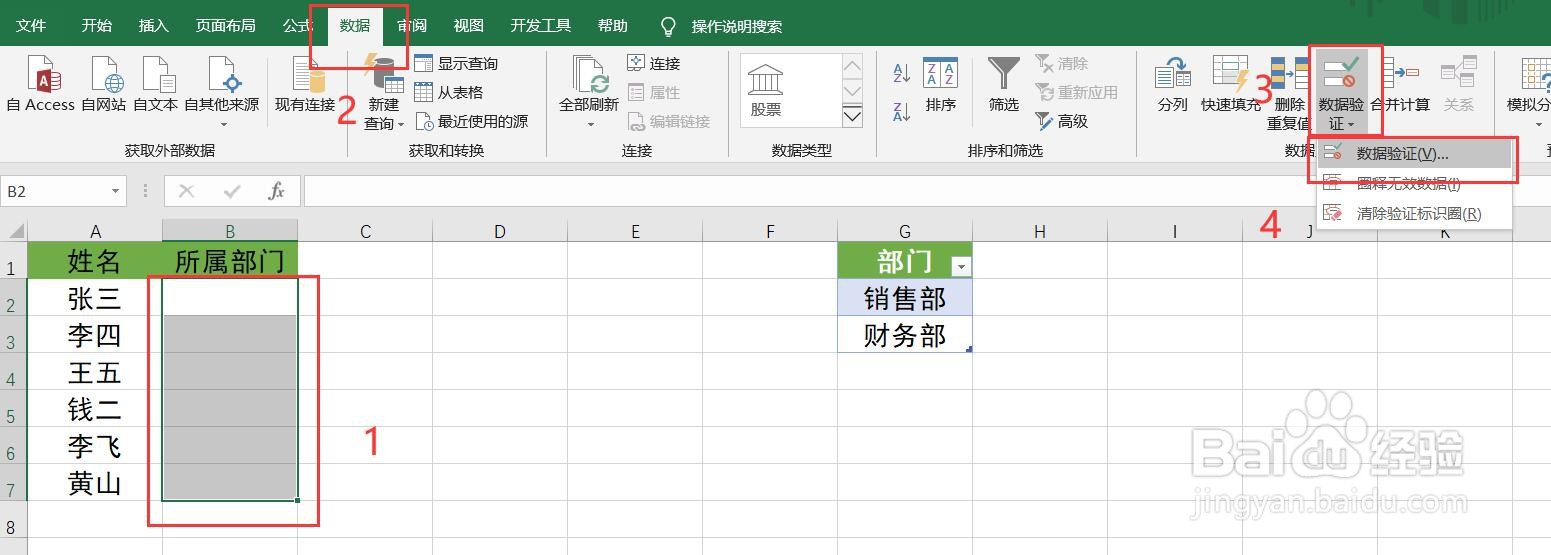
4、在“验证条件”中选择“序列”——点击链接图标,如图4

5、全选表格中的部门——点击链接图标——点击弹窗的“确定”。如图5-6
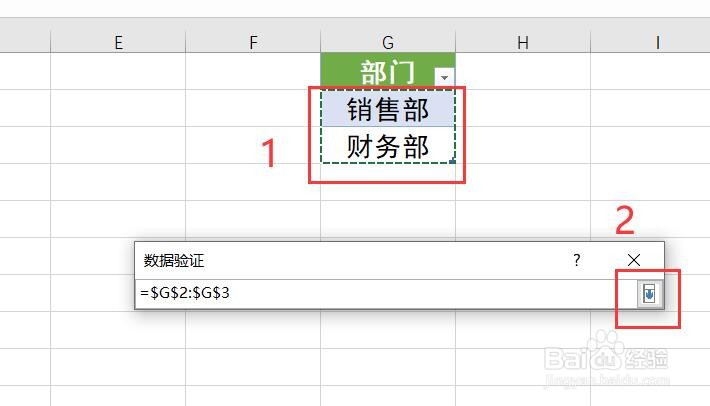

6、此时我们在“所属部门”对应的表格中就可以看到下拉菜单了,如图7

7、然后我们可以在表格右边的“部门”列中添加或删除内容,而表格中“所属部门”列的下拉菜单内容也会相应的增加或删减,如图8

8、以上是泰迪猪和大家分享的小经验,如果觉得有帮助可以点赞或投票哦,顺手添加关注也是可以呢!
